Apprenez à installer une application sur votre Android, téléchargée ailleurs que sur l'Android Market.
Il s'agira ici d'installer un fichier .apk que vous aurez trouvé sur Internet depuis votre PC. Il faut savoir que le tutoriel marche aussi si vous téléchargez le fichier sur votre Androphone directement depuis son navigateur Internet, dans ce cas vous pouvez immédiatement vous rendre à la page suivante.
- Transférer le fichier .apk sur le téléphone
Tout d'abord, branchez votre téléphone à votre PC. Certains téléphones demanderont d'être en mode "Débogage USB" (Paramètres > Applications > Développement) afin d'être correctement reconnus, ce qui n'est pas le cas ici.
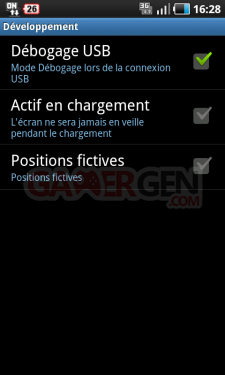
Si les drivers de votre téléphone sont correctement installés, une fenêtre devrait apparaître comme si vous branchiez une clé USB à votre ordinateur. Dans le cas contraire, référez-vous au manuel d'utilisation de votre appareil pour savoir comment les installer (Windows les installe tout seul).
Cliquez sur "Ouvrir l'appareil mobile pour afficher les fichiers". Vous pourrez aussi trouver votre périphérique dans le Poste de Travail. Si celui-ci n'apparaît pas, essayez d'activer/désactiver le mode "Débogage USB" ou de réinstaller les drivers.
Maintenant rendez-vous dans la mémoire de votre téléphone (dossier "phone"), puis le dossier "download" (s'il n'existe pas, n'hésitez pas à le créer). Dans ce dossier, déposez votre fichier .apk par un simple copier/coller ou glisser/déposer.
Maintenant que votre fichier *.apk se trouve sur votre téléphone, il ne reste plus qu'à l'installer, vous pouvez donc le débrancher de votre PC et passer à l'étape suivante.
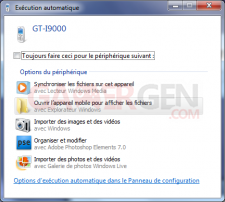
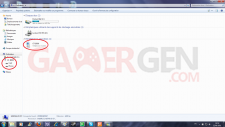
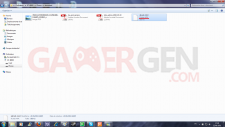
Commenter 11 commentaires
Il te faut juste un gestionnaire de fichier que tu trouveras gratuitement sur l'Android Market.
petit problème: je n'ai accès que à la carte SD du téléphone(Xperia play) et pas la mémoire interne :/
mais au pire losrque tu co ton tel, une notiffication affichera carte memoire connecter cliquez pour la déconnecter, fais le et sa switchera sur la memoire interne et si jamais sa passe pas, enleve la SD